通常在启动win11系统的时候,都会直接进入,可是有些小伙伴多了一个系统的选择界面,需要在停留一段时间才能够进入,因此有不少用户想要知道win11如何取消开机选择界面?针对这个问题,下面it小知识网给
通常在启动win11系统的时候,都会直接进入,可是有些小伙伴多了一个系统的选择界面,需要在停留一段时间才能够进入,因此有不少用户想要知道win11如何取消开机选择界面?针对这个问题,下面it小知识网给大家来分享下win11开机选择系统界面关闭教程。
win11系统如何取消开机选择界面?
1:右键点击【此电脑】,在弹出的菜单中点击【属性】。
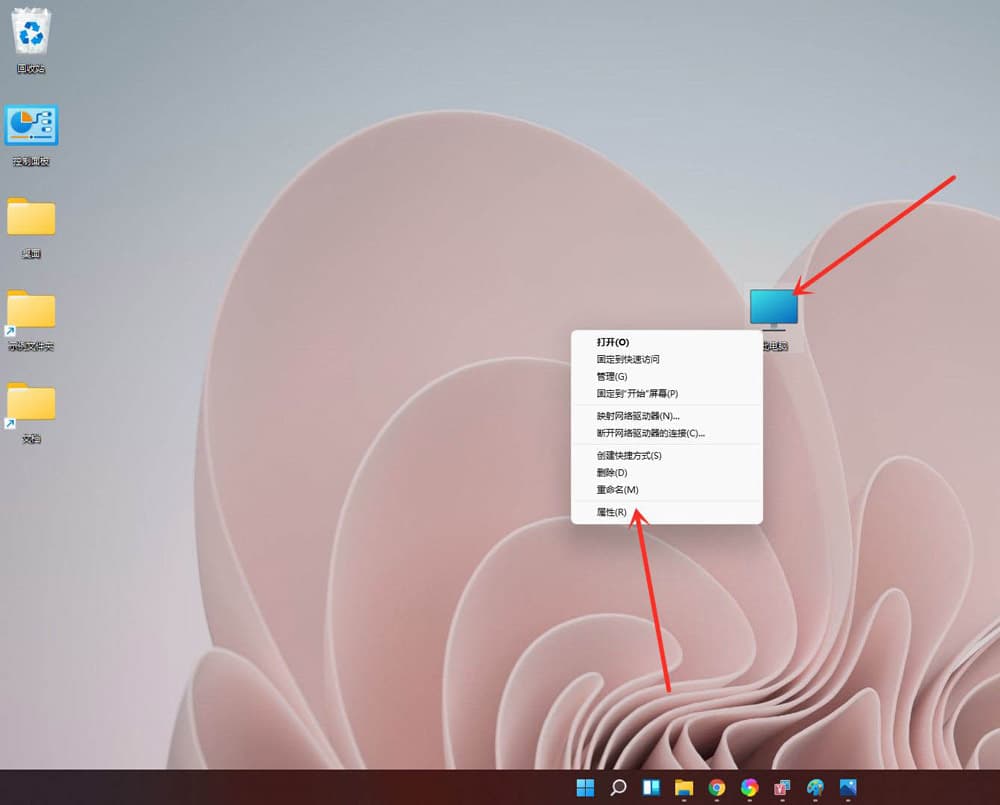
2:进入【系统】》》【关于】,点击【高级系统设置】,打开系统属性窗口。
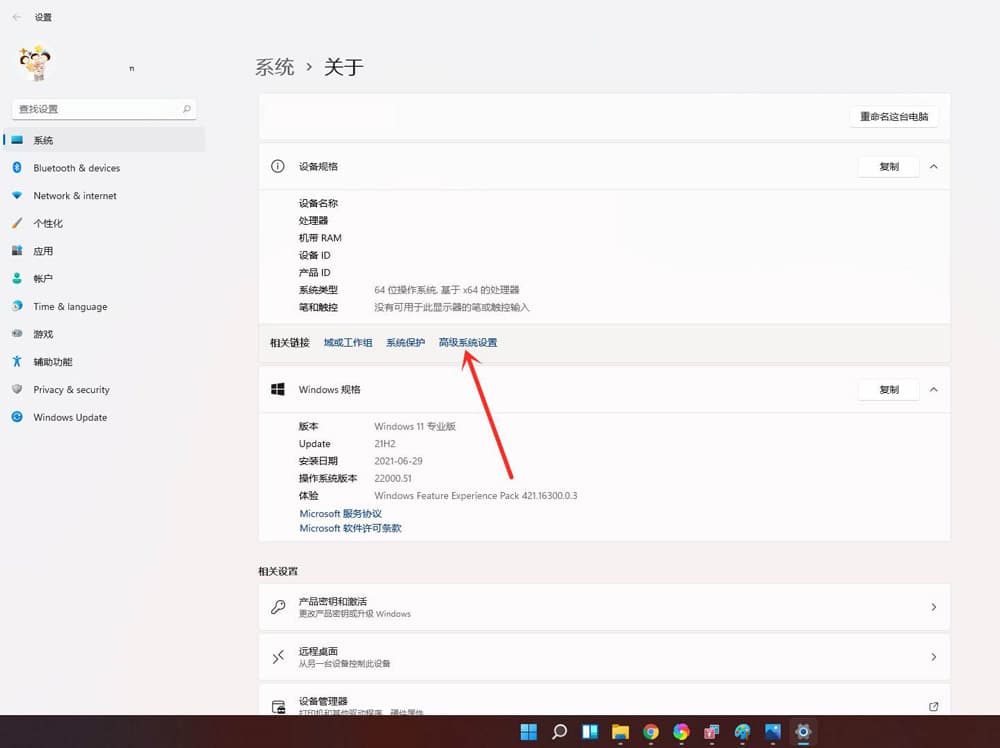
3:进入高级界面,点击“启动和故障恢复”下面的【设置】。
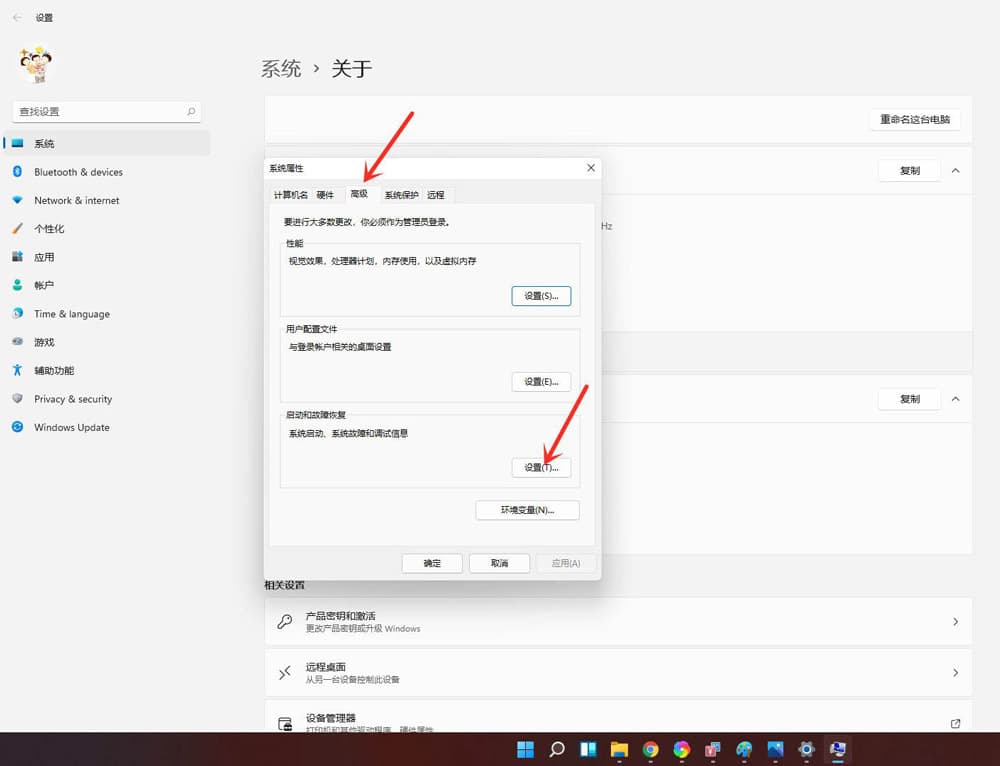
4:进入启动和故障恢复,将系统选择时间更改为“0”。
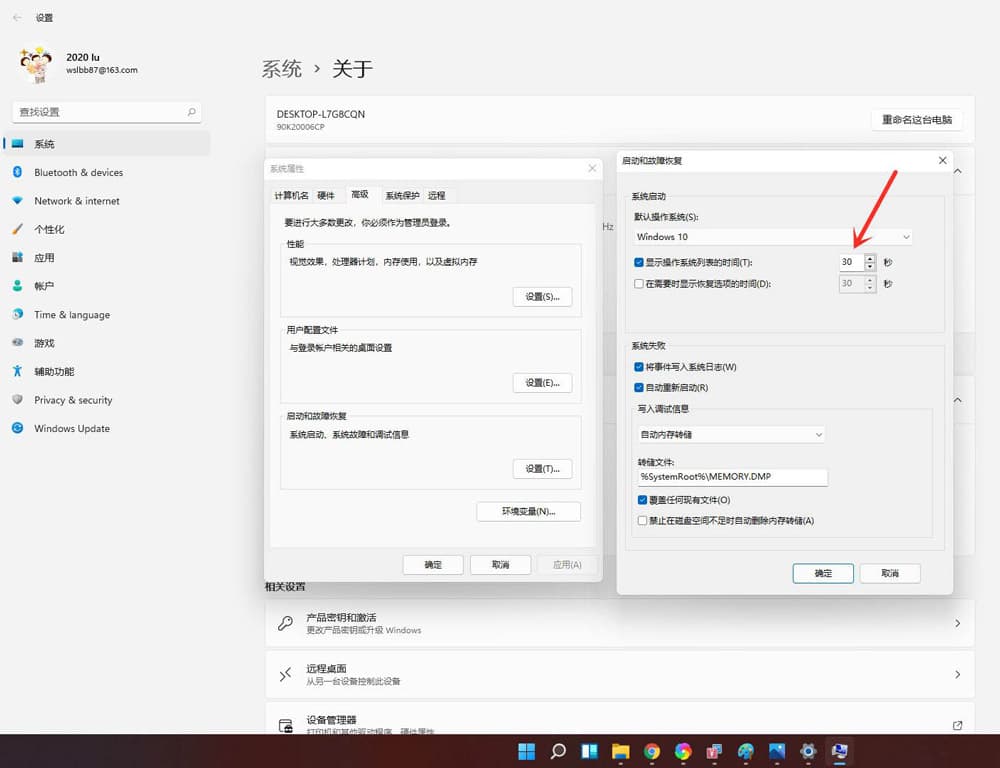
5:点击【确定】,重新启动系统,会发现已经没有系统选择画面了,直接进入登陆界面了。
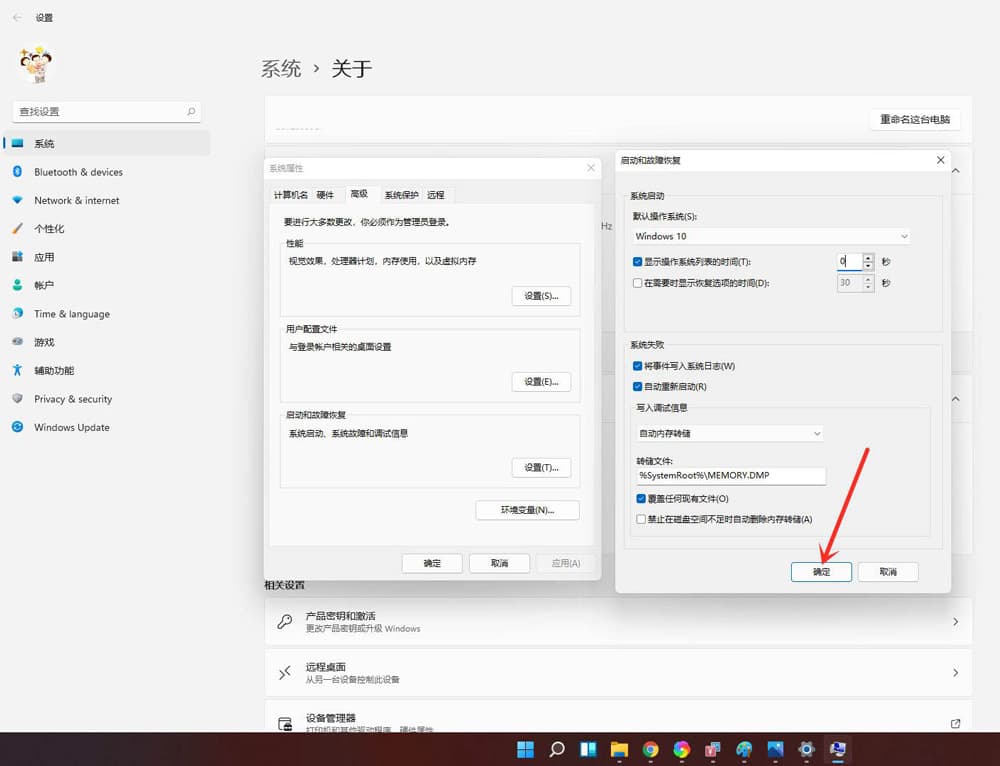
本站部分文章来自网络或用户投稿,如无特殊说明或标注,均为本站原创发布。涉及资源下载的,本站旨在共享仅供大家学习与参考,如您想商用请获取官网版权,如若本站内容侵犯了原著者的合法权益,可联系我们进行处理。
